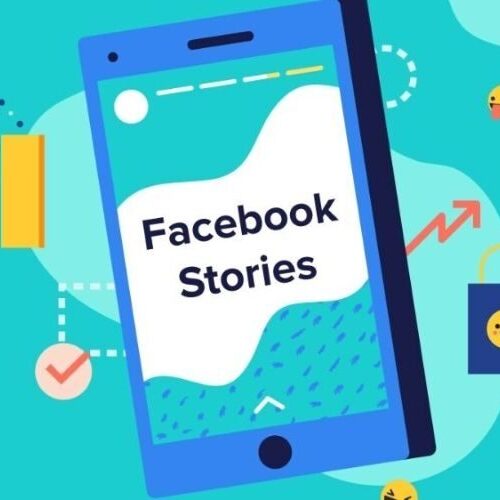Khi Laptop bị treo Restarting quá 15-20 phút, hãy buộc tắt máy bằng cách nhấn giữ nút nguồn 10-15 giây. Sau đó, rút tất cả thiết bị ngoại vi (USB, chuột, ổ cứng) và khởi động lại. Đây là phương pháp an toàn cho máy tính hiện đại và giải quyết được hơn 70% trường hợp treo máy khi restart. Trong bài viết dưới đây, Bchair sẽ hướng dẫn bạn 8 cách khắc phục laptop bị treo đơn giản và nhanh chóng. Tham khảo ngay!
1. Cần làm gì ngay khi laptop bị treo Restarting?
Khi laptop bị “đơ” ở màn hình Restarting, bạn không cần hoảng sợ. Trước tiên, bạn hãy bình tĩnh và thực hiện ngay hai bước sau để giúp máy thoát khỏi tình trạng treo một cách nhanh chóng và an toàn nhất. Dưới đây là 02 biện pháp khẩn cấp bạn nên áp dụng trước khi tiến hành tìm hiểu nguyên nhân gốc rễ của sự cố.
1.1 Thực hiện Force Shutdown (Buộc tắt máy)
Khi hệ thống hoàn toàn không phản hồi, Force Shutdown là cách duy nhất để tắt laptop:
- Bước 1: Nhấn và giữ nút nguồn vật lý trong khoảng 10–15 giây liên tục.
- Bước 2: Tiếp tục giữ cho đến khi màn hình tắt hẳn, đèn nguồn và đèn bàn phím đều tắt.
- Bước 3: Đợi thêm khoảng 30 giây trước khi bật lại máy, giúp hệ thống có thời gian “nghỉ” và ổn định.
Lưu ý an toàn:
- Cách này an toàn cho hầu hết laptop hiện đại nhờ cơ chế bảo vệ phần cứng. Tuy nhiên, có thể mất dữ liệu chưa lưu hoặc lỗi nhẹ file hệ thống nếu Windows đang xử lý dữ liệu.
- Chỉ nên sử dụng khi thật cần thiết, khi mọi thao tác khác đều không có tác dụng.

>>> XEM THÊM:
- Màn hình máy tính bị bóng mờ: 7 cách khắc phục hiệu quả
- Hướng dẫn cách tắt Update Win 10 vĩnh viễn
1.2 Ngắt kết nối các thiết bị ngoại vi
Các thiết bị ngoại vi bị lỗi hoặc xung đột driver thường là nguyên nhân khiến Windows bị treo khi khởi động lại. Lúc này, bạn cần thực hiện theo các bước sau:
Bước 1: Sau khi đã tắt máy thành công, hãy rút toàn bộ thiết bị đang kết nối với laptop, bao gồm:
- USB: ổ cứng ngoài, chuột, bàn phím, flash drive.
- Thiết bị khác: tai nghe, webcam, máy in.
- Màn hình ngoài: tháo cáp HDMI hoặc DisplayPort.
Bước 2: Khởi động lại laptop để kiểm tra tình trạng hoạt động.
Bước 3: Nếu máy khởi động bình thường, hãy kết nối lại từng thiết bị một để xác định thiết bị gây lỗi.
Mẹo: Bạn nên ưu tiên tháo các thiết bị USB trước, vì đây là nhóm dễ gây xung đột nhất trong quá trình khởi động lại hệ thống.

2. Nguyên nhân phổ biến khiến laptop bị treo ở màn hình Restarting
Laptop bị treo khi đang Restart thường không phải là sự cố hiếm và nguyên nhân có thể xuất phát từ phần mềm lẫn phần cứng. Một số lý do phổ biến như:
- Bản cập nhật Windows bị lỗi: Quá trình cài đặt Windows Update gặp sự cố hoặc bị gián đoạn, khiến hệ thống bị treo.
- Driver xung đột hoặc lỗi thời: Đặc biệt là driver card đồ họa, chipset hoặc các thiết bị USB mới kết nối, gây xung đột với hệ điều hành.
- Tính năng Fast Startup gây xung đột: Chế độ khởi động nhanh đôi khi không tương thích với một số phần cứng hoặc driver cũ, làm máy bị kẹt.
- File hệ thống bị hỏng: Các file quan trọng của Windows có thể bị lỗi do tắt máy đột ngột, virus hoặc lỗi ổ cứng.
- Phần mềm khởi động cùng Windows: Các ứng dụng chạy nền hoặc chương trình startup có thể gây xung đột trong quá trình restart.
- Ổ cứng có bad sector: Các sector hỏng trên ổ cứng khiến Windows không đọc được dữ liệu cần thiết để hoàn tất quá trình khởi động lại.

3. 8 cách khắc phục triệt để lỗi laptop bị treo Restarting
Khi laptop bị treo ở màn hình Restarting, người dùng có thể áp dụng các giải pháp sau để xử lý triệt để và ngăn ngừa sự cố tái diễn:
3.1 Khắc phục máy bị treo bằng Advanced Boot Options
Khi laptop bị treo và không thể khởi động lại bình thường, Advanced Boot Options là một giải pháp hữu hiệu giúp khôi phục trạng thái hoạt động của máy.
Bước 1: Nhấn và giữ nút nguồn cho đến khi máy tắt hoàn toàn. Sau đó, nhấn lại nút nguồn để bật máy.
Bước 2: Ngay khi máy bắt đầu khởi động, nhấn và giữ phím F8 liên tục cho đến khi giao diện Advanced Boot Options xuất hiện. Lưu ý thao tác này phải thực hiện trước khi màn hình Windows xuất hiện.
Bước 3: Sử dụng phím mũi tên lên/xuống để chọn Last Known Good Configuration (advanced), sau đó nhấn Enter để khởi động lại máy.
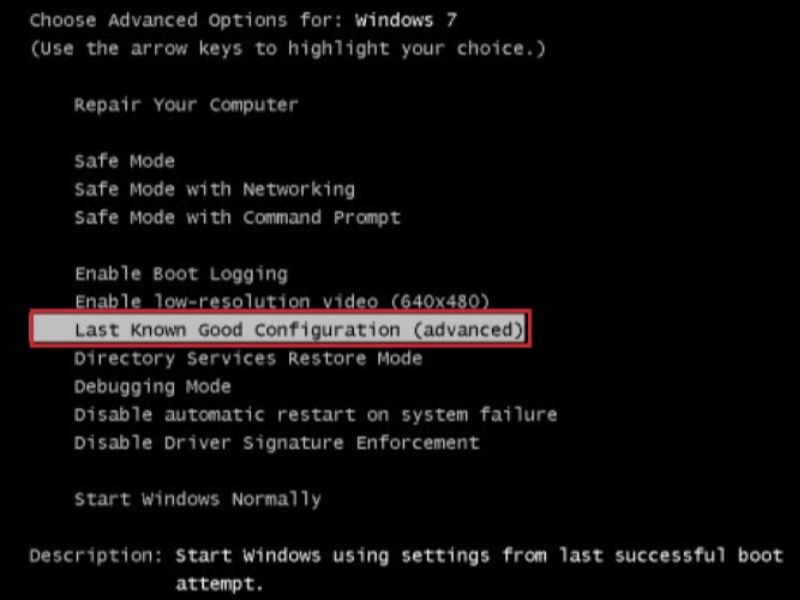
3.2 Vô hiệu hóa khởi động nhanh (Fast Startup)
Fast Startup là tính năng giúp máy tính duy trì trạng thái “ngủ” khi tắt máy, nhờ đó khởi động nhanh hơn. Tuy nhiên, tính năng này có thể gây xung đột với một số phần cứng hoặc driver, dẫn đến tình trạng laptop bị treo khi Restart. Vô hiệu hóa Fast Startup sẽ giúp máy tắt hoàn toàn, giảm nguy cơ treo máy.
Bước 1: Nhấn Windows Key + R, gõ control và nhấn Enter để mở Control Panel.
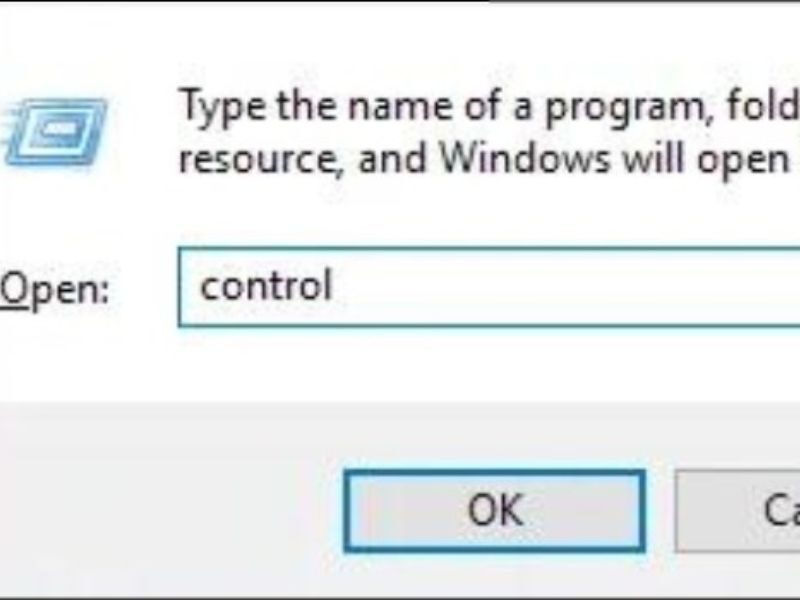
Bước 2: Chọn Hardware and Sound → Power Options.
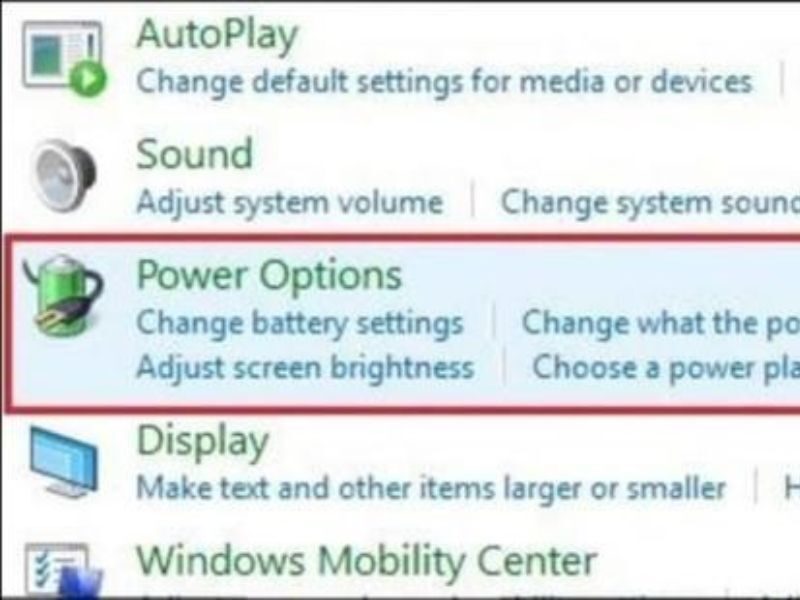
Bước 3: Ở khung bên trái, nhấn Choose what the power buttons do.
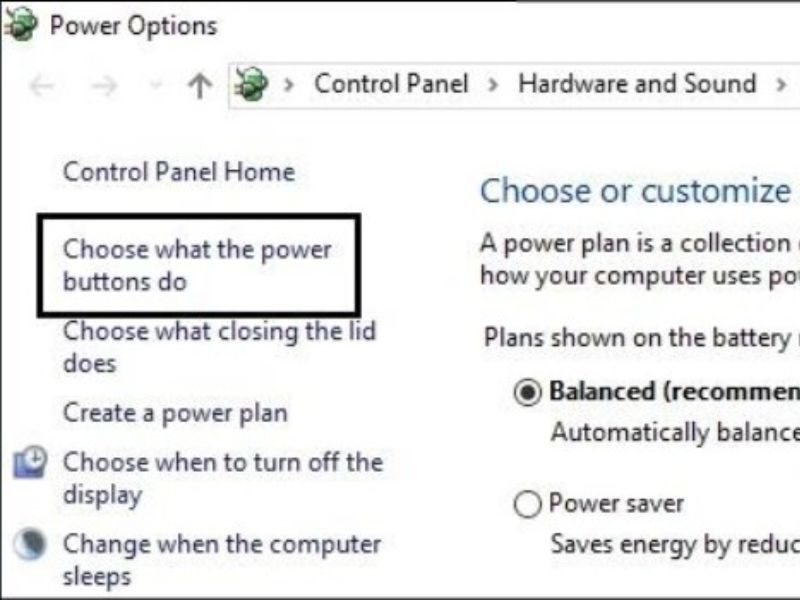
Bước 4: Nhấn Change settings that are currently unavailable để mở quyền chỉnh sửa.
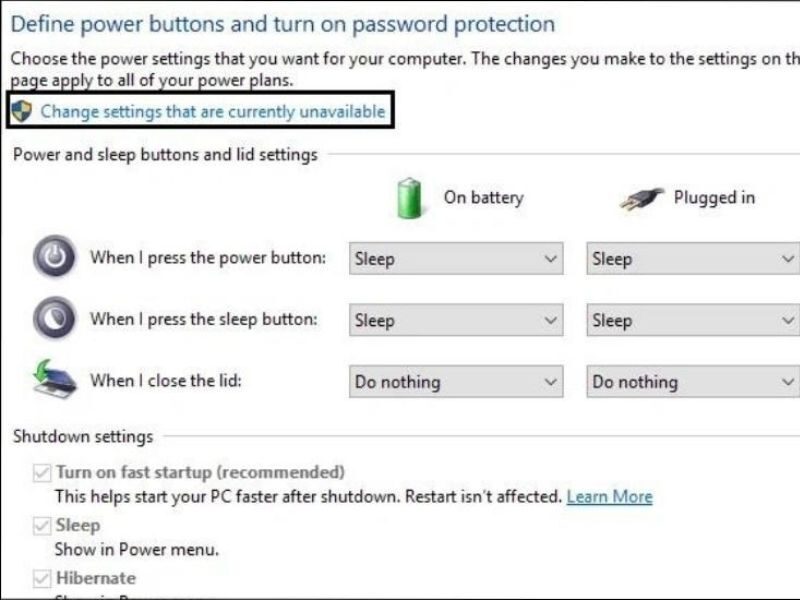
Bước 5: Bỏ chọn Turn on fast startup (recommended) và nhấn Save Changes.
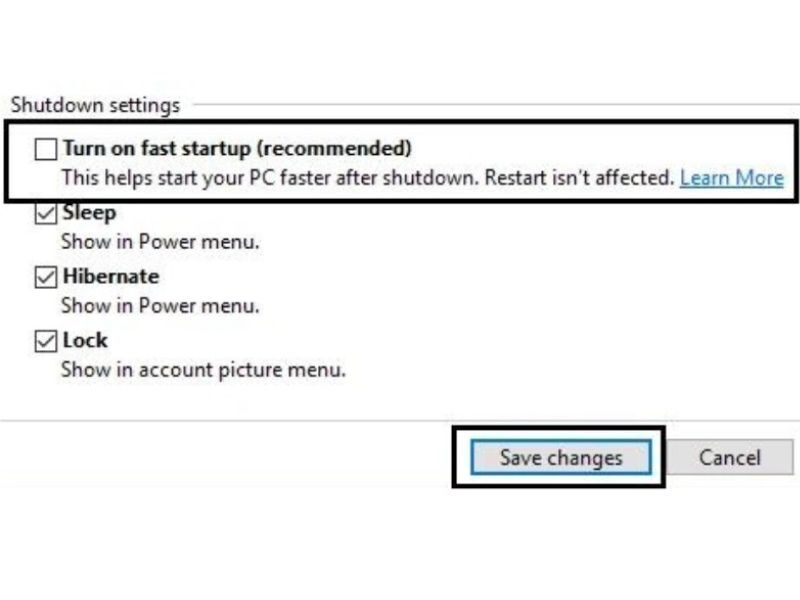
3.3 Chạy trình gỡ rối Troubleshooter
Để khắc phục tình trạng laptop bị treo khi Restart, bạn có thể sử dụng trình gỡ rối Power Troubleshooter có sẵn trong Windows.
Bước 1: Nhập troubleshooting vào thanh tìm kiếm của Windows và chọn Troubleshooting.
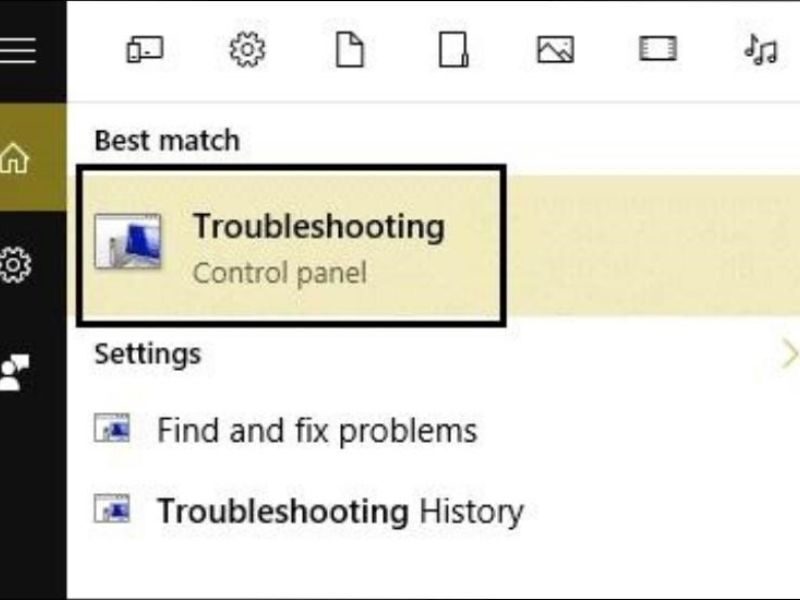
Bước 2: Chọn View all ở khung bên trái để xem danh sách tất cả các trình gỡ rối.
Bước 3: Từ danh sách, chọn Power để khởi chạy trình gỡ rối liên quan đến nguồn và quá trình tắt/bật máy.
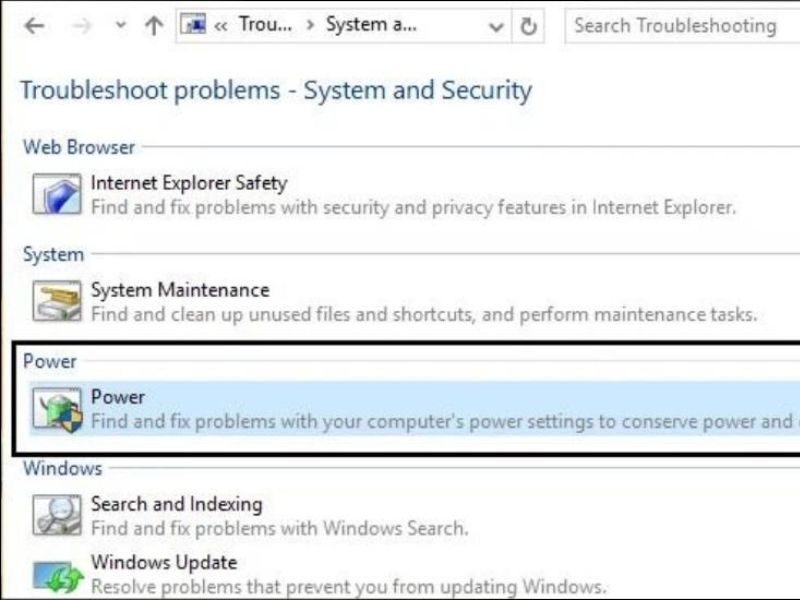
Bước 4: Thực hiện theo hướng dẫn trên màn hình và để trình gỡ rối chạy tự động.
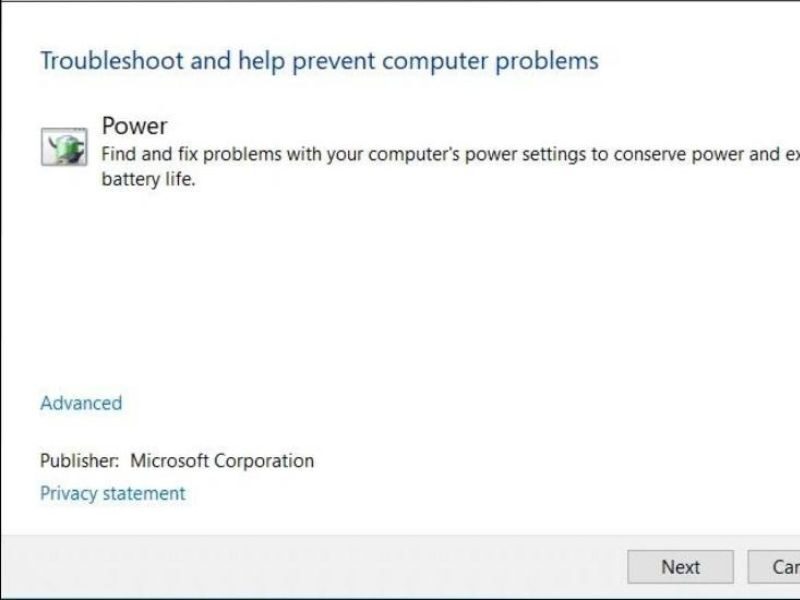
Bước 5: Sau khi hoàn tất, khởi động lại máy tính và kiểm tra hiệu quả.
3.4 Khởi động lại máy tính bằng Safe Mode
Khi laptop bị treo khi Restart, Safe Mode cho phép khởi động Windows với driver và dịch vụ tối thiểu, giúp người dùng xác định và xử lý các phần mềm hoặc driver gây xung đột.
Bước 1: Trên màn hình đăng nhập, nhấn và giữ phím Shift rồi chọn Restart để vào giao diện Safe Mode.
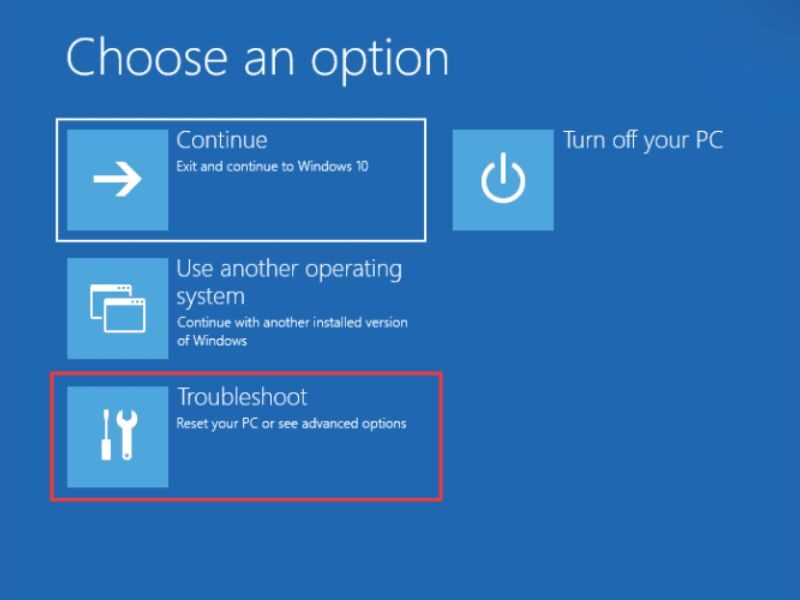
Bước 2: Ở cửa sổ Choose an option, chọn Troubleshoot → Advanced options.
Bước 3: Trong Advanced options, nhấn See more recovery options → Startup Settings.
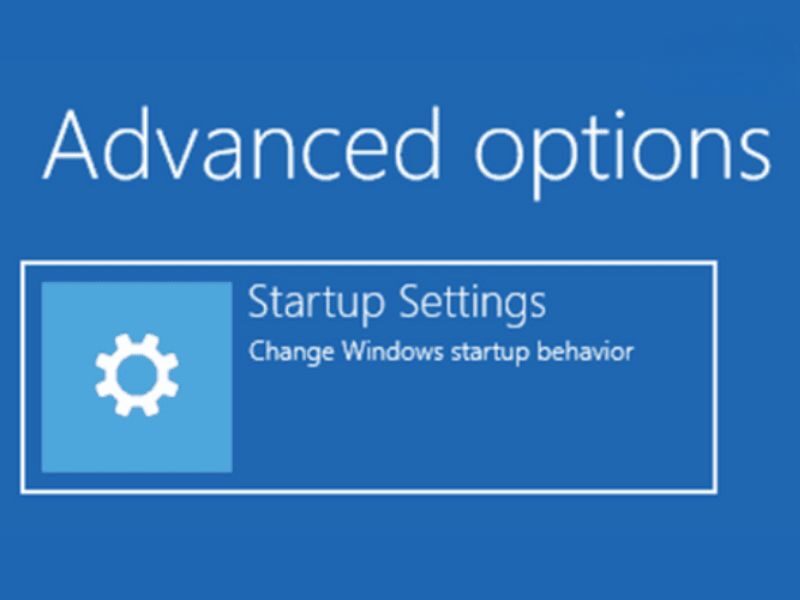
Bước 4: Nhấn Restart, máy sẽ khởi động lại và chuyển sang giao diện Startup Settings.
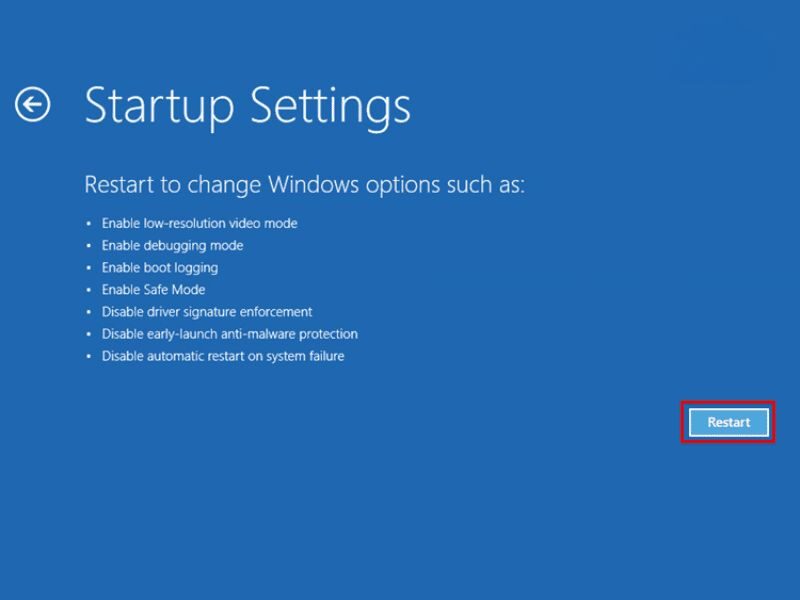
Bước 5: Chọn chế độ Safe Mode phù hợp:
- Standard Safe Mode (Chế độ an toàn tiêu chuẩn): nhấn phím 4 hoặc F4.
- Safe Mode with Networking (Chế độ an toàn với kết nối mạng): nhấn phím 5 hoặc F5.
- Safe Mode with Command Prompt (Chế độ an toàn với Command Prompt): nhấn phím 6 hoặc F6.
3.5 Khởi động Clean Boot
Đôi khi laptop bị treo khi Restart là do xung đột giữa Microsoft Update và các dịch vụ bên thứ ba, dẫn đến lỗi như Task Host Window. Khởi động Clean Boot giúp tắt các dịch vụ và chương trình không cần thiết, xác định nguyên nhân gây xung đột.
Bước 1: Nhấn Windows + S, nhập msconfig và chọn System Configuration.
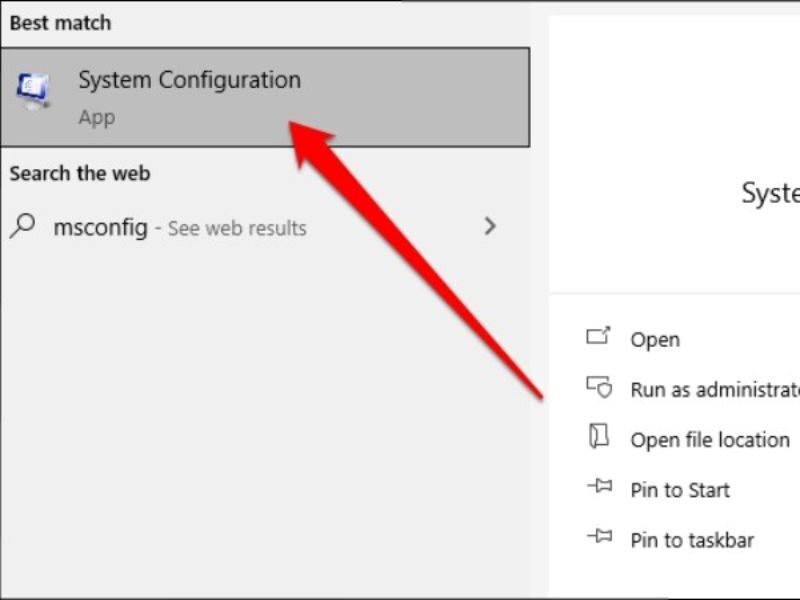
Bước 2: Chuyển sang tab Services, tích chọn Hide all Microsoft services, sau đó nhấn Disable all.
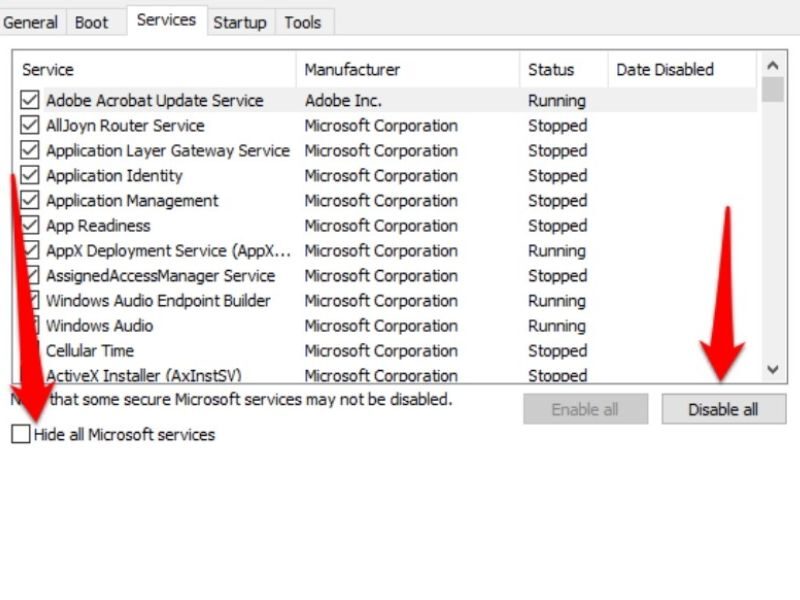
Bước 3: Chuyển sang tab Startup, nhấn Open Task Manager.
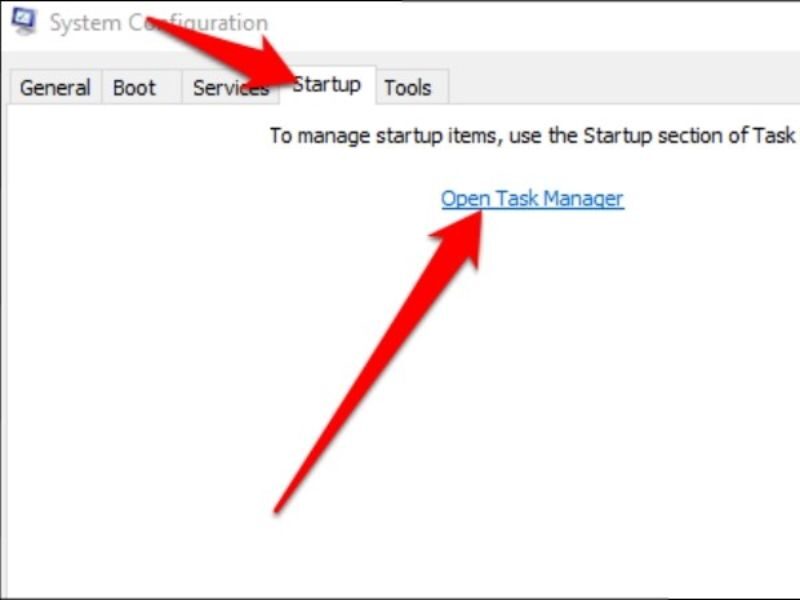
Bước 4: Trong Task Manager → Startup, chọn từng mục khởi động không cần thiết và nhấn Disable.
Bước 5: Đóng Task Manager.
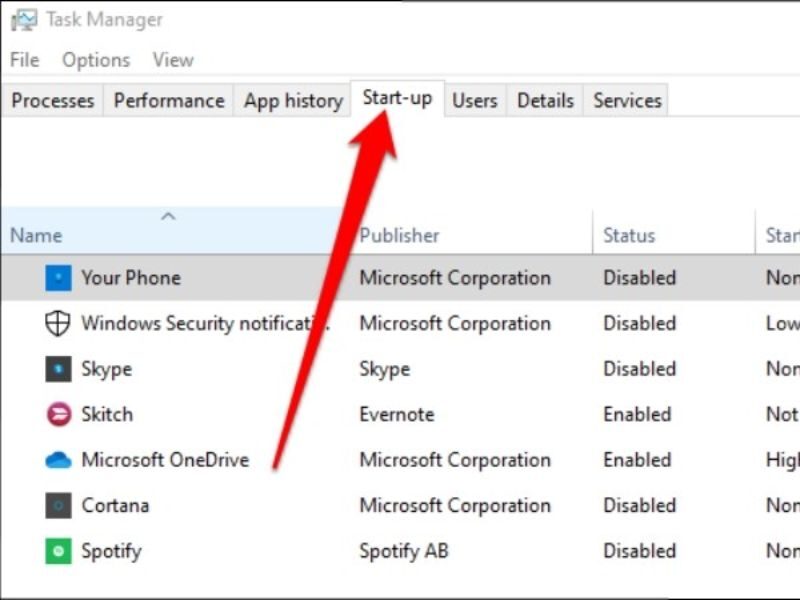
Bước 6: Quay lại tab Startup trong System Configuration, nhấn OK và khởi động lại máy.
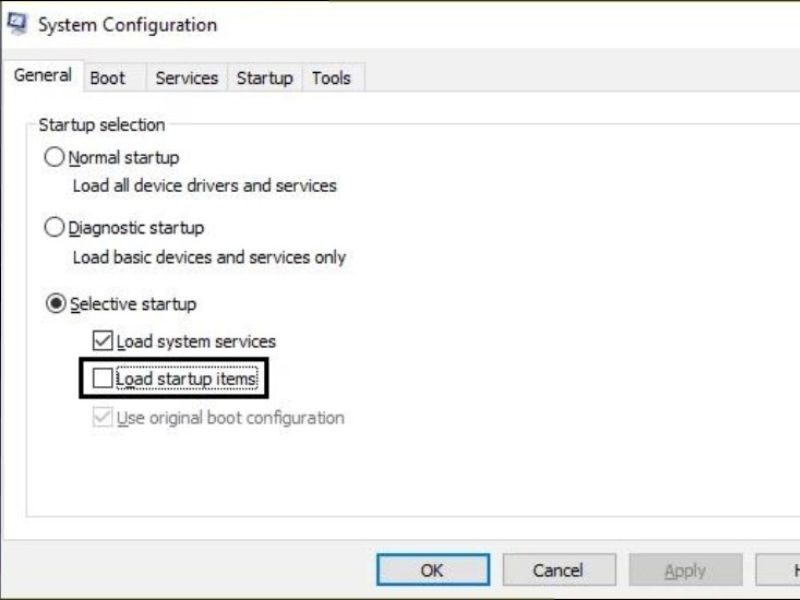
3.6 Khắc phục lỗi laptop bị Restarting bằng chế độ Automatic Repair
Nếu laptop không khởi động bình thường sau nhiều lần Restart, Windows sẽ tự động kích hoạt chế độ Automatic Repair để chẩn đoán và sửa lỗi.
Bước 1: Khởi động lại laptop ba lần liên tiếp. Ở lần khởi động thứ tư, màn hình sẽ yêu cầu chọn tài khoản người dùng.
Bước 2: Đợi Windows tiến hành chẩn đoán lỗi mà thiết bị gặp phải.
Bước 3: Sau khi quá trình chẩn đoán hoàn tất, cửa sổ Automatic Repair sẽ xuất hiện. Chọn Advanced options.
Bước 4: Trong Advanced options, chọn Startup Settings, sau đó nhấn Restart.
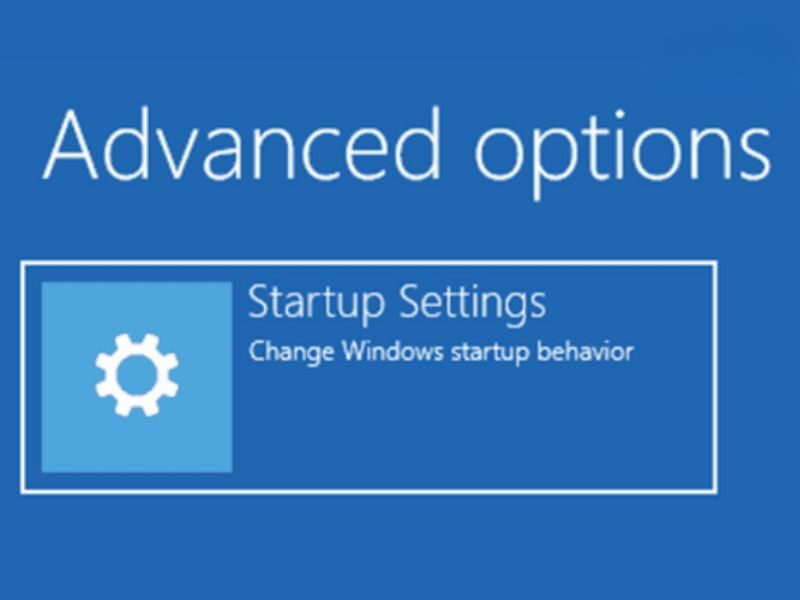
Bước 5: Khi laptop khởi động lại, chọn tùy chọn Safe Mode bằng cách nhấn phím 4 (F4) để vào Standard Safe Mode, hoặc phím 5 (F5) để vào Safe Mode with Networking.
3.7 Gỡ cài đặt bản cập nhật Windows gần nhất
Trong một số trường hợp, laptop bị treo khi Restart có thể do bản cập nhật Windows gần đây gây xung đột. Việc gỡ cài đặt bản cập nhật mới nhất giúp khắc phục sự cố này.
Bước 1: Nhấn Windows + I để mở Cài đặt (Settings).
Bước 2: Cuộn xuống và chọn Windows Update → Lịch sử cập nhật → Gỡ cài đặt cập nhật.
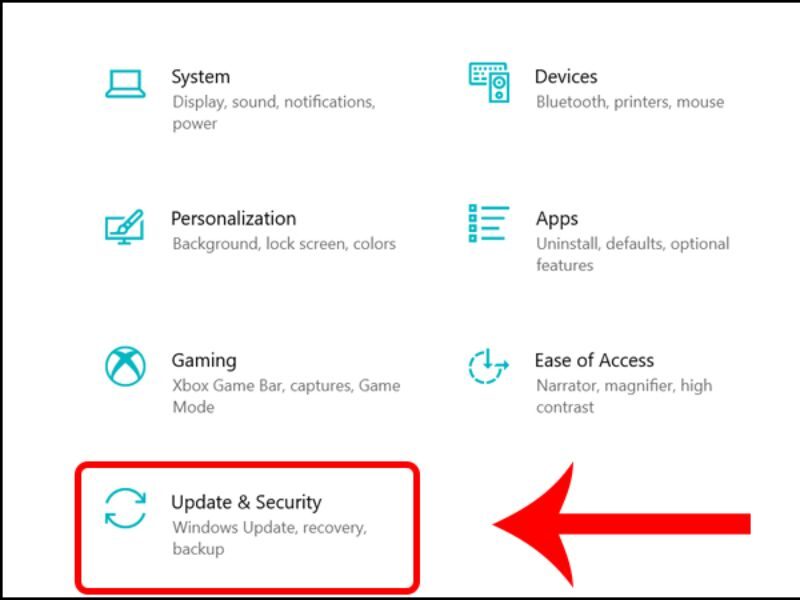
Bước 3: Trong danh sách các bản cập nhật, chọn bản cập nhật gần nhất và nhấn Gỡ cài đặt (Uninstall).
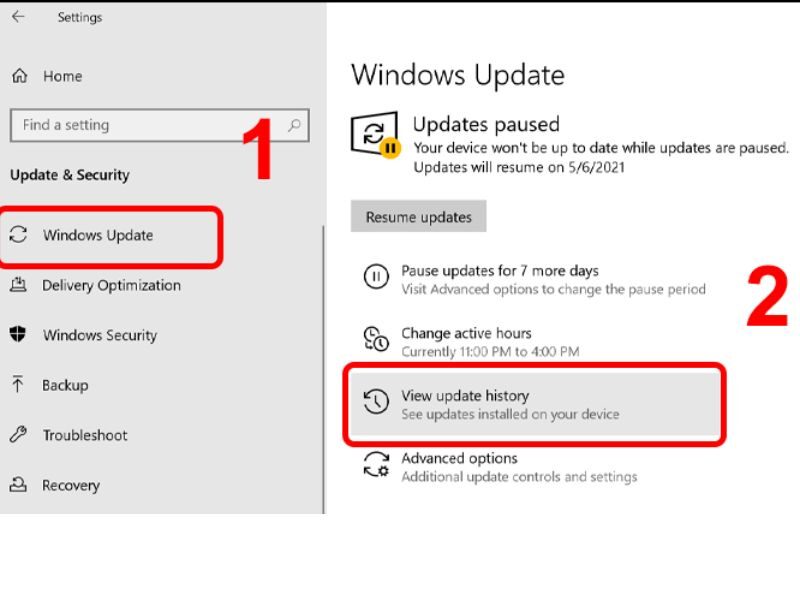
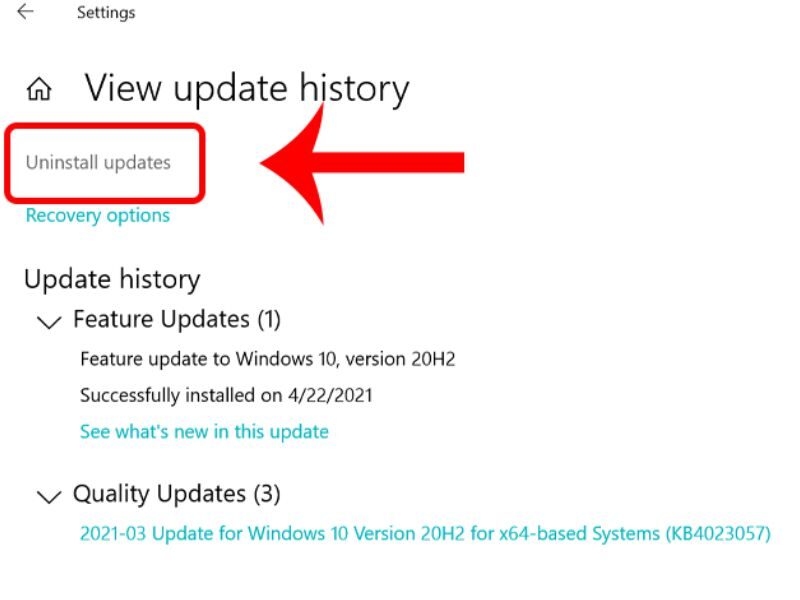
Bước 4: Xác nhận bằng cách nhấn Có (Yes) để Windows hoàn tất quá trình gỡ cài đặt.
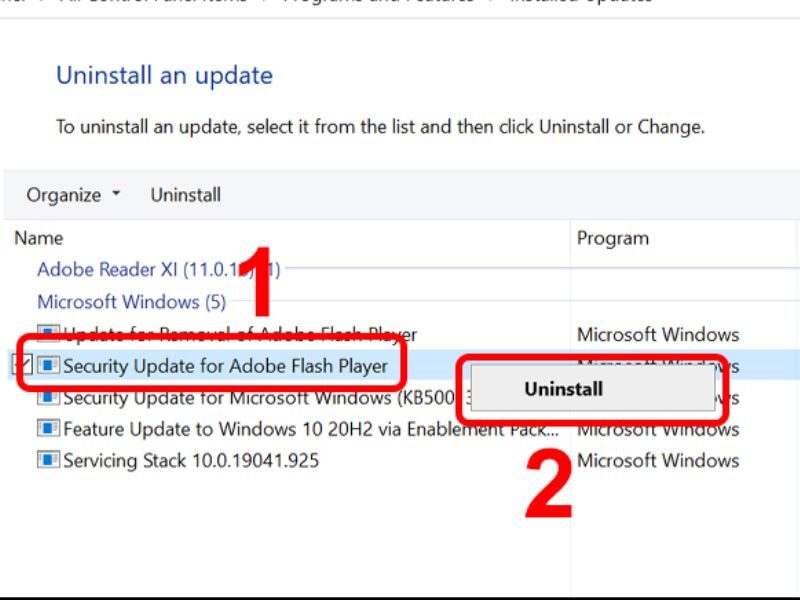
Lưu ý: Trước khi thực hiện, bạn nên sao lưu dữ liệu quan trọng để đảm bảo an toàn trong trường hợp xảy ra sự cố.
3.8 Chạy SFC và DISM để khắc phục lỗi laptop bị treo Restarting
Laptop bị treo khi Restart có thể do file hệ thống bị hỏng hoặc thiếu. Công cụ SFC (System File Checker) và DISM (Deployment Image Servicing and Management) sẽ giúp quét và sửa lỗi các file này.
Bước 1: Mở Start, nhập cmd, sau đó chọn Run as administrator để mở Command Prompt với quyền quản trị.
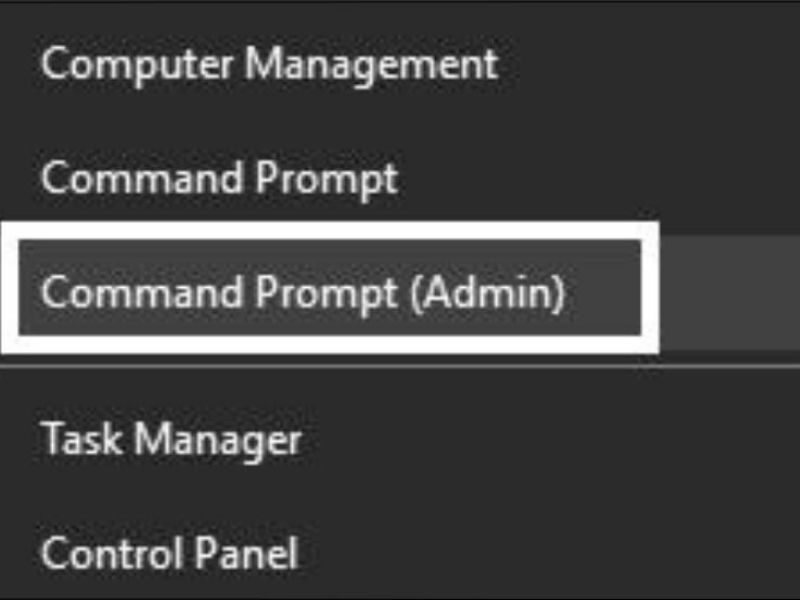
Bước 2: Nhập lệnh sau và nhấn Enter để chạy DISM “DISM /Online /Cleanup-Image /RestoreHealth”
Bước 3: Nhập lệnh sau và nhấn Enter để chạy SFC: SFC /scannow. Quá trình này quét và tự động sửa các file hệ thống hỏng.
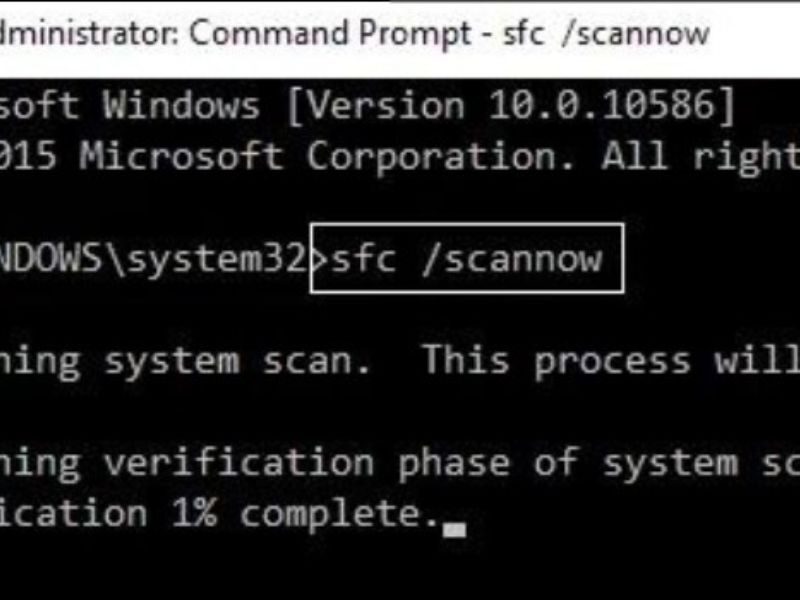
Bước 4: Sau khi hoàn tất, khởi động lại máy tính và kiểm tra xem sự cố treo khi Restart đã được khắc phục chưa.
4. Giải pháp nâng cao khi laptop không khởi động lại được
Khi đã áp dụng tất cả các biện pháp khắc phục cơ bản nhưng laptop vẫn không thể khởi động lại, có nghĩa là sự cố có thể liên quan đến phần cứng hoặc lỗi hệ thống nghiêm trọng. Ở giai đoạn này, bạn cần các giải pháp nâng cao để cứu máy, bao gồm kiểm tra ổ cứng, RAM, BIOS/UEFI hoặc thậm chí cài đặt lại Windows. Những bước này yêu cầu thực hiện cẩn thận để đảm bảo an toàn dữ liệu và bảo vệ phần cứng, đồng thời giúp đưa thiết bị trở lại trạng thái hoạt động ổn định.
4.1 Sử dụng System Restore
Khi laptop không khởi động lại được, System Restore là giải pháp nâng cao giúp đưa máy về trạng thái hoạt động ổn định trước đó mà không làm mất dữ liệu cá nhân.
Bước 1: Vào Windows Recovery Environment (WinRE): Tắt máy → Bật máy → Tắt ngay khi thấy logo Windows, lặp lại 3 lần để kích hoạt WinRE.
Bước 2: Chọn Troubleshoot → Advanced options → System Restore.
Bước 3: Chọn restore point gần nhất trước khi lỗi xảy ra.
Bước 4: Làm theo hướng dẫn trên màn hình và đợi quá trình hoàn tất.
Lưu ý: System Restore chỉ khả dụng nếu bạn đã tạo restore point trước đó hoặc Windows tự tạo khi cài đặt bản cập nhật. Đây là cách nhanh chóng để khôi phục trạng thái ổn định của hệ thống mà không ảnh hưởng đến dữ liệu cá nhân.
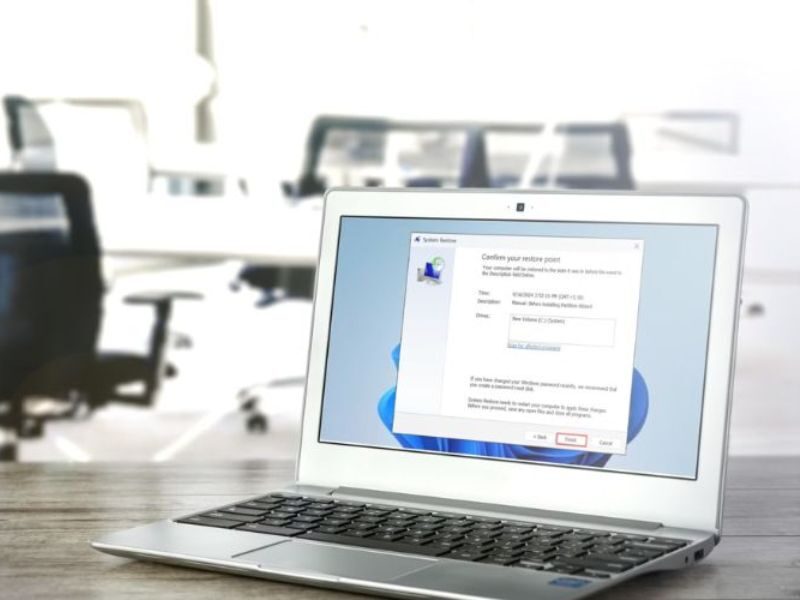
>>> BÀI VIẾT LIÊN QUAN:
- 5 cách khôi phục file đã xóa vĩnh viễn trong thùng rác hiệu quả
- Win 10 bị lỗi màn hình xanh: 9 cách sửa hiệu quả
4.2 Reset lại Windows
Khi tất cả các biện pháp khắc phục khác không hiệu quả, Reset Windows là giải pháp cuối cùng để cài đặt lại hệ điều hành, giúp laptop trở về trạng thái sạch sẽ và ổn định.
Bước 1: Người dùng vào Windows Recovery Environment (WinRE) như hướng dẫn ở mục trước, sau đó chọn Troubleshoot.
Bước 2: Trong WinRE, người dùng chọn Reset this PC và quyết định một trong hai tùy chọn:
- Keep my files: Giữ lại các file cá nhân nhưng xóa các phần mềm đã cài đặt.
- Remove everything: Xóa toàn bộ dữ liệu và phần mềm, đưa máy về trạng thái mới hoàn toàn.
Bước 3: Người dùng làm theo hướng dẫn trên màn hình để hoàn tất quá trình reset.
Lưu ý quan trọng: Người dùng nên chọn Keep my files để giữ lại các tài liệu, hình ảnh và video. Tuy nhiên, các phần mềm đã cài đặt trên máy sẽ bị xóa và cần phải cài đặt lại sau khi reset hoàn tất.
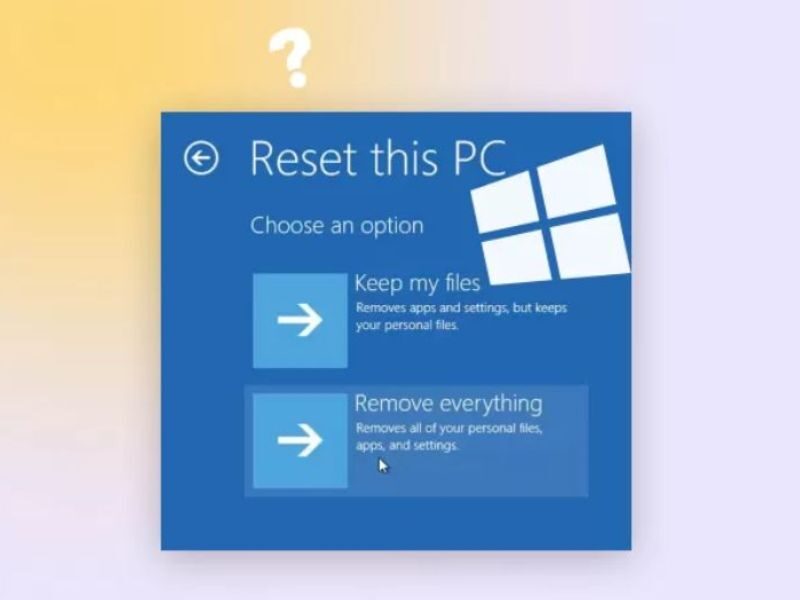
5. Câu hỏi thường gặp khi Laptop bị treo restarting
Sau khi tìm hiểu nguyên nhân và các cách khắc phục laptop bị treo khi Restarting, nhiều người vẫn còn thắc mắc về những vấn đề liên quan. Phần Câu hỏi thường gặp (FAQ) dưới đây sẽ tổng hợp những thắc mắc phổ biến nhất, cung cấp câu trả lời rõ ràng và giải pháp nhanh chóng, giúp bạn hiểu rõ hơn về sự cố và cách phòng tránh trong tương lai.
5.1 Chờ đợi bao lâu ở màn hình “Restarting” là bình thường?
Thời gian thông thường: Một lần Restart bình thường thường mất khoảng 2–5 phút. Nếu Windows đang cài đặt bản cập nhật lớn (feature update), quá trình có thể kéo dài 15 – 30 phút.
Dấu hiệu cần can thiệp:
- Màn hình đứng yên trên 30 phút mà không có thay đổi.
- Không xuất hiện vòng tròn xoay, chữ “Please wait” hay phần trăm tiến trình.
- Đèn báo ổ cứng không nhấp nháy trong thời gian dài.
Mẹo: Nếu không chắc chắn, hãy chờ thêm 10 – 15 phút trước khi thực hiện Force Shutdown. Trong trường hợp này, kiên nhẫn chờ lâu hơn thường an toàn hơn việc can thiệp sớm, vì tắt máy đột ngột có thể gây lỗi file hệ thống.
5.2 Buộc tắt máy (Force Shutdown) có làm hỏng laptop không?
Khi laptop bị treo và không thể phản hồi, nhiều người lo ngại việc Force Shutdown sẽ gây hỏng máy. Đây là cách nhấn giữ nút nguồn 10 – 15 giây để tắt hoàn toàn thiết bị.
- Ảnh hưởng đến phần cứng: Đối với các laptop hiện đại, việc Force Shutdown không làm hỏng phần cứng, vì các linh kiện đã có cơ chế bảo vệ tích hợp.
- Ảnh hưởng đến dữ liệu: Nguy cơ chính là mất dữ liệu chưa lưu hoặc gây lỗi file hệ thống, đặc biệt nếu Windows đang thực hiện ghi dữ liệu quan trọng.
Lời khuyên khi sử dụng:
- Chỉ dùng Force Shutdown khi máy hoàn toàn không phản hồi.
- Sau khi tắt máy, chờ 10 – 30 giây trước khi bật lại để hệ thống ổn định.
- Tránh lạm dụng biện pháp này thường xuyên để bảo vệ dữ liệu và hệ điều hành.
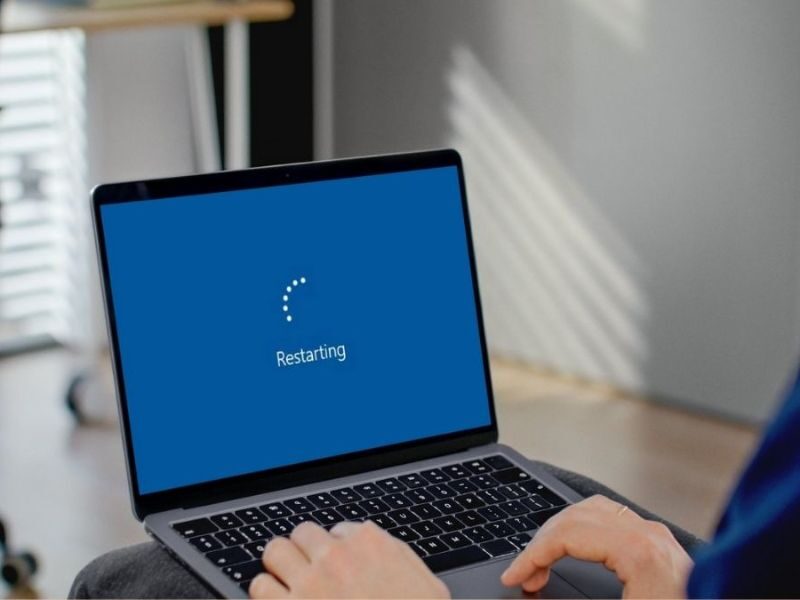
Laptop bị treo Restarting là lỗi phổ biến nhưng bạn có thể khắc phục nhanh chóng bằng những cách mà Bchair gợi ý trên. Hy vọng những hướng dẫn này sẽ giúp bạn xử lý sự cố hiệu quả và giúp laptop trở lại hoạt động bình thường. Và đừng quên theo dõi Bchair để cập nhật thêm những mẹo văn phòng hữu ích nhé!
Bạn đang đọc bài viết 10 Cách khắc phục Laptop bị treo restarting nhanh chóng tại chuyên mục Thủ Thuật Văn Phòng trên website BCHAIR.